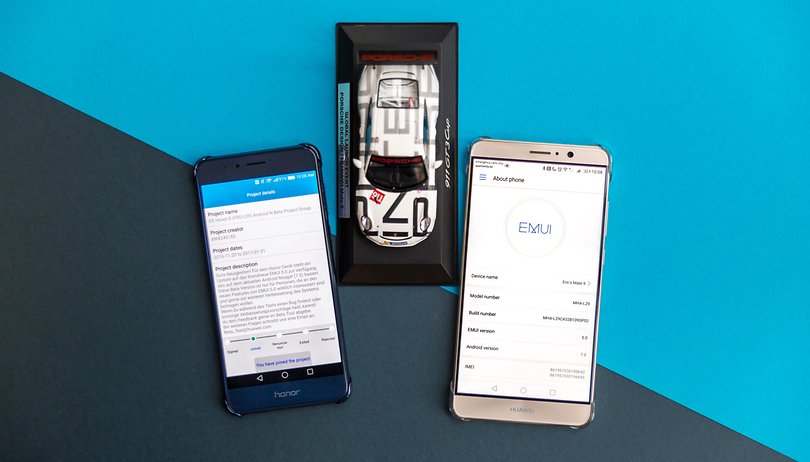Tudnivalók:
- Győződjön meg arról, hogy rendelkezik érvényes fizetési móddal. Még akkor is, ha Apple-fiókja pénzeszközeivel fizet, bizonyos tranzakciókhoz hitelkártya szükséges a nyilvántartásba vételhez.
- Jelölje be ha használhatja Apple-fiókjának egyenlegét országában vagy régiójában.
- Nem fizethet ajándékok vagy ajándékutalványok küldéséért az Apple-fiók egyenlegével.
- Nem használhatja fel a bolti hitelt az Apple Online Store-ban. Ezenkívül nem válthatja készpénzre a fel nem használt Apple-fiókegyenleget, App Store és iTunes ajándékkártyákat vagy Apple ajándékkártyákat.
Kicsit kevés a készpénz az App Store áruházban? Többféle módon is hozzáadhat pénzt Apple-fiókja egyenlegéhez. Ezt a legegyszerűbben az iOS vagy a macOS App Store használatával teheti meg. A jóváírást az App Store tartalom és az iCloud tárhelycsomagok megvásárlására használhatja fel. Sőt, az Apple segítségével nyomon követheti bolti hitelét, így okosan tervezheti kiadásait. Ismerje meg, hogyan lehet pénzt hozzáadni Apple ID-egyenlegéhez.
Miért érdemes Apple ID-egyenleget használni más fizetési módok helyett?
Folytathatja előfizetéseit, valamint alkalmazásokat vagy szolgáltatásokat vásárolhat az Apple ID egyenlegével. Más fizetési módok néha sikertelenek lehetnek. Az Apple ID egyenlege azonban megbízható.
A legjobb az egészben az, hogy az Apple néha csábító kedvezményeket kínál. Miközben pénzt ad hozzá az Apple ID-hoz, időnként plusz jóváírást kaphat. Tehát ez egy win-win helyzet mindkettő számára!
Hogyan lehet pénzt hozzáadni az Apple ID egyenlegéhez iPhone és iPad készüléken
- Indítsa el az App Store-t.
- Most érintse meg a profil ikont a jobb felső sarokban.
- Ezután válassza az Alap hozzáadása az Apple ID-hez lehetőséget.

- Válassza ki a számlájához hozzáadni kívánt összeget.
Ha egyéni összeget szeretne megadni, koppintson az Egyéb elemre. - Most írja be az összeget, majd érintse meg a Tovább gombot.

- Válasszon fizetési módot, ha több fizetési módot adott hozzá.
- Végül hitelesítse a fizetést. Előfordulhat, hogy bizonyos fizetési módoknál meg kell erősítened a vásárlásodat szöveges üzenetben.
A tranzakció befejezéséhez kövesse a képernyőn megjelenő utasításokat. Ha ismételten felszólítja, hogy jelentkezzen be az Apple ID jelszavával, még akkor is, ha megfelelően megadta, zárja be az App Store-t, és próbálja újra.
Alternatív módszer az Apple ID egyenleghez való hozzáadására iPhone készüléken
Van egy másik módja annak, hogy pénzt adjon Apple-fiókja egyenlegéhez.
- Nyissa meg a Beállítások alkalmazást iPhone-ján.
- Érintse meg a nevét (Apple ID) → Fizetés és szállítás.

- Válassza az Apple ID → Alapok hozzáadása lehetőséget. Ezután kövesse a fent említett 4-7. lépéseket.

Ellenőrizze Apple-fiókja egyenlegét iPhone-on és iPaden
Miután sikeresen hozzáadott pénzt az Apple ID-jához, ellenőrizheti a rendelkezésre álló hitelkeretet.
Az App Store-ban: érintse meg profilját a jobb felső sarokban → Koppintson a fiókjára → Megjelenik az Apple ID egyenlege. Ha az Apple ID-jén nincs egyenleg, nem jelenik meg az összeg.

A Beállítások alkalmazásban: Koppintson a névkártyájára (Apple ID) → válassza a Fizetés és szállítás lehetőséget. A rendelkezésre álló összeget az Egyenleg mellett láthatja az Apple ID alatt.

Hogyan lehet pénzt hozzáadni az Apple ID egyenlegéhez Mac számítógépen
- Indítsa el az App Store-t Mac számítógépén, és koppintson a nevére az alján. Megkérheti, hogy jelentkezzen be az Apple ID-jával.

- Kattintson felül az Információk vagy a Fiókbeállítások megtekintése elemre. Megnyílik a számlainformációs oldal.

- Görgessen, és válassza az Alapok hozzáadása vagy a Pénz hozzáadása lehetőséget.

- Ezután válasszon egy összeget a megadott lehetőségek közül. Ha más összeget szeretne választani, kattintson az Egyéb elemre, majd írja be kézzel. Ezután kattintson a Tovább gombra.

- Ezután erősítse meg fizetését.
Pénzt is hozzáadhat Apple-fiókja egyenlegéhez a Music, a TV vagy az iTunes alkalmazásból. Indítson el bárkit a Mac számítógépén. Ezután kattintson a Fiók → Saját fiók megtekintése → adja meg az Apple ID jelszavát → Fiók → Alap hozzáadása lehetőséget. Ezután válassza ki az összeget, és erősítse meg.
Ellenőrizze Apple-fiókja egyenlegét Mac számítógépen
A bolti hitel ellenőrzése meglehetősen egyszerű. Nyissa meg az App Store-t, és a rendelkezésre álló egyenleg megjelenik a neve alatt. Ha nincs bejelentkezve, kattintson a bejelentkezés gombra az oldalsáv alján. Ezenkívül nincs egyenlege, ha nincs feltüntetve az összeg.

Hogyan lehet automatikusan feltölteni az Apple fiók egyenlegét?
Az Apple felajánlja az Apple fiók egyenlegének automatikus feltöltését. Így amikor a hitel kifogyóban van, alapértelmezés szerint a rendszer hozzáadja a pénzt. Emellett lehetősége van heti, kéthavi vagy havi egyenlegfeltöltésre. Az engedélyezéséhez válassza az Automatikus újratöltés beállítása lehetőséget az Apple ID egyenleg kiválasztásakor.
Ha nem látja a lehetőséget, akkor a funkció nem érhető el az Ön országában, vagy a fizetési mód nem támogatja. Az automatikus levonást bármikor leállíthatja. Csak térjen vissza az Add Funds oldalra, és koppintson az Automatikus újratöltés kikapcsolása elemre.
Mi a teendő, ha nem tud pénzt hozzáadni Apple ID-jához?
Ha a fizetési módot elutasítják, gondjai adódhatnak az Apple ID-hez való pénz hozzáadásával. Ellenőrizheti, hogy a kártyaadatai pontosak-e, és van-e elegendő pénze a kifizetéshez. Ha a probléma továbbra is fennáll, módosíthatja az Apple ID fizetési módot iPhone, iPad és Mac rendszeren.
Néha a fizetés meghiúsul rossz internetkapcsolat miatt. Tehát győződjön meg arról, hogy stabil hálózata van, legyen akár Wi-Fi, akár mobilhálózat. Ezenkívül újraindíthatja eszközét, kijelentkezhet és bejelentkezhet Apple ID-jával, és néhány perc múlva megpróbálhat pénzt hozzáadni az Apple ID-jához.
GYIK
Családtagjai nem használhatják az Apple-fiók egyenlegét. Egyedül neked van hozzáférésed hozzá. Ha egyenlege nem elegendő a fizetéshez, a Family Sharing szervezője fizeti a fennmaradó részt.
Ha az Apple-fiók egyenlege kimerült, a hitel pontszám nem jelenik meg. Ha a megjelenített összeg helytelen, jelentkezzen ki az App Store-ból, és indítsa újra iPhone-ját. Ezután jelentkezzen be, és ellenőrizze egyenlegét. Vásárlási előzményeit is megtekintheti a kiadások ellenőrzéséhez. Ha tévesen vásárolt, közvetlenül az Apple-től kérhet visszatérítést.
Szóval ennyi mára, emberek!
Ha pénzt ad hozzá az Apple ID-jához, vásárolhat az App Store-ban és az iCloudban. Tehát ez egy kényelmes módja az alkalmazások, játékok, zene, filmek stb. fizetésének. Használhatja hitel- vagy betéti kártyáját, beválthat ajándékkártyát, vagy használhatja az Apple Pay szolgáltatást. Használ Apple számlaegyenleget? Tudassa velem az alábbi megjegyzésekben!
Fedezzen fel többet…
- 11 módszer Apple ID-jének védelmére iPhone, iPad és Mac készülékeken
- Az iPhone folyamatosan kéri az Apple ID jelszavát (8 módszer a javításra)
- Apple ID jelszó visszaállítása: 6 módszer magyarázata